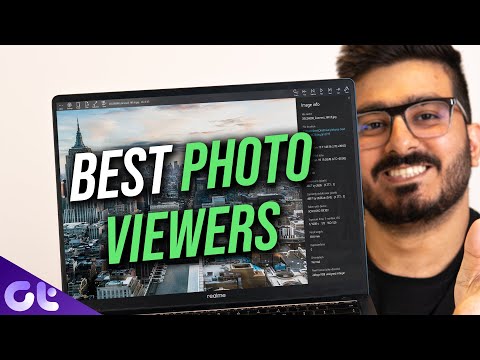Windows Defender ir noklusējuma anti-vīruss Windows 10. Tas ir pietiekami labs, lai lielākajā daļā gadījumu. Tādēļ jums nebūs vajadzīga trešās puses opcija, izņemot ārkārtējos gadījumos, kas ir diezgan reti. Nemaz nerunājot, Windows Defender nav resurss, un tas jādarbojas ar jūsu Windows 10 sistēmu. Tagad ir gadījumi, kad Windows Defender nedarbojas grupas politikas dēļ. Tas parasti notiek dažkārt, bet neuztraucieties, mēs esam šeit, lai atvieglotu savas domas ar dažiem labojumiem.
Windows Defender ir izslēgts, izmantojot grupas politiku

Pārbaudiet, vai Windows Defender ir izslēgts, izmantojot iestatījumus

Pirmā iespēja šeit ir pārbaudīt, vai operētājsistēma Windows 10 ir izslēgta, izmantojot lietotni Iestatījumi. Mēs to darīsim, uzsākot nospiešanu Windows atslēga + I lai atvērtu Iestatījumi app, tad pārejiet uz Update & Security.
Izvēlies Windows Defender no izvēlnes, pēc tam izvēlieties Atveriet Windows Defender drošības centru. Turklāt dodieties uz Vīrusu un draudu aizsardzība, tad veiciet soli līdz Vīrusu un draudu aizsardzības iestatījumi apakšā.
Atrast Reālā laika aizsardzība un iespējojiet to, ja tas iepriekš nav bijis iespējots. Tam vajadzētu visu izlabot.
Ja tas nedarbojas, mums būs jādara kaut kas nedaudz sarežģītāks, tādēļ uzmanieties uzmanīgi.
Iespējojiet Windows Defender, izmantojot grupas politiku

Palaidiet dialoglodziņu Run, nospiežot Windows atslēga + Run pārliecinieties, ka esat pieteicies kā administrators. Tips gpedit.msc ievietojiet kastē un dodieties uz:
Local Computer Policy > Administrative Templates > Windows Components > Windows Defender Antivirus.
Labajā rūtī veiciet dubultklikšķi uz Izslēgt Windows Defender Antivirus. Tagad no lodziņa Rekvizīti, kas tiek atvērts, atlasiet Nav konfigurēts un pēc tam nospiediet OK.
This policy setting turns off Windows Defender Antivirus. If you enable this policy setting, Windows Defender Antivirus does not run, and computers are not scanned for malware or other potentially unwanted software. If you disable or do not configure this policy setting, by default Windows Defender Antivirus runs and computers are scanned for malware and other potentially unwanted software.
Restartējiet datoru, lai skatītu galīgās izmaiņas. Ja viss darbojas labi, tad lieliski.
Noregulējiet reģistru, lai ieslēgtu Windows Defender

Labi, tāpēc plāns ir nospiest Windows atslēga + Rlai palaistu Palaist Dialoglodziņā un pēc tam ierakstiet regedit lodziņā un noklikšķiniet uz Ievadiet pēc. Šim nolūkam jāuzsāk Windows 10 reģistra redaktors. Meklējiet šo atslēgu:
HKEY_LOCAL_MACHINESOFTWAREPoliciesMicrosoftWindows Defender
Ja redzat a DisableAntiSpyware turiet taustiņu, izdzēsiet to.
Ja jums ir nepieciešamas papildu ievades, šis ziņojums Windows Defender ir izslēgts vai nedarbojas, kas jums palīdzēs.
Saistītie raksti:
- Grupu politikas pārvaldības padomi par IT profesionāļiem Windows
- Aizsargājiet Windows Defender ar augstāko līmeni Windows 10
- Malware Pārcelšanās ceļvedis un rīki iesācējiem
- Kā Windows Defender konfigurēt sistēmā Windows 10
- Verificējiet grupas politikas iestatījumus ar grupas politikas rezultātu rīku vai GPResult.exe sistēmā Windows